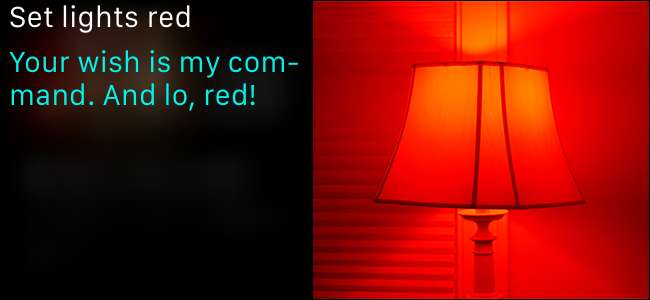
Díky domácímu automatizačnímu systému HomeKit společnosti Apple a všestrannosti Siri nyní můžete ovládat domácí osvětlení pouze svým hlasem. Přečtěte si, jak to předvádíme pomocí Philips Hue.
K ovládání inteligentního domácího osvětlení potřebujete několik věcí. Nejdůležitější je zařízení iOS, které běží na Siri a je pro podporu HomeKit aktualizován alespoň na iOS 8.1 nebo vyšší.
PŘÍBUZNÝ: Jaký je rozdíl mezi žárovkami Philips Hue 1., 2. a 3. generace?
Budete také potřebovat světelný systém s podporou HomeKit. Pro demonstrační účely používáme Systém Philips Hue 2. generace (který obsahuje aktualizovaný most, který podporuje HomeKit).
Poznámka: Pokud jste dříve využívali zařízení Hue, můžete si ponechat své stávající žárovky Hue, ale budete muset upgradovat most Hue Bridge 1. generace na model 2. generace.
Jak nastavit ovládání Siri pro Philips Hue
PŘÍBUZNÝ: Jak resetovat zařízení a konfiguraci HomeKit
Ujistěte se, že jste to nastavili na zařízení iOS ve vaší domácnosti, které vlastník / rodič / osoba ovládající věci domácí automatizace používá a je přihlášený, protože HomeKit je propojen s vaším přihlášením iCloud. Nechtěli byste používat iPad vašeho dítěte k nastavení vašeho HomeKit nastavení (pokud toto dítě má své vlastní iCloud ID), protože pak byste se vždy museli vrátit do svého iPadu, abyste provedli změny a museli byste sdílet jeho HomeKit konfigurace s ostatními zařízeními (místo vás, řídící agent, který s nimi sdílí nastavení HomeKit). Pokud omylem nastavíte svůj systém HomeKit pod nesprávným ID cloudu, nepanikařte, jednoduše resetovat konfiguraci HomeKit na zařízení, které jste omylem použili k nastavení systému.
Chcete-li propojit Hue Bridge s HomeKit a povolit ovládání Siri, začněte otevřením aplikace Hue a klepnutím na tlačítko nastavení v levém horním rohu obrazovky.

Odtud vyberte „Hlasové ovládání Siri“.
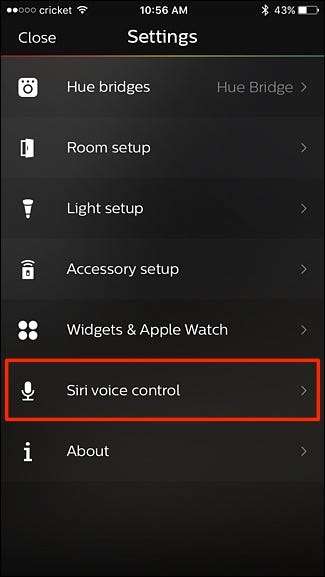
Dole klepněte na „Párový most“.
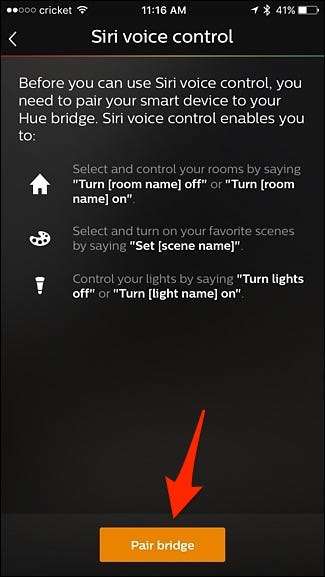
Pokud jste ještě nenastavili HomeKit, budete vyzváni k vytvoření „domova“ a pojmenování, jak chcete. Až budete hotovi, klikněte na „Vytvořit domov“.
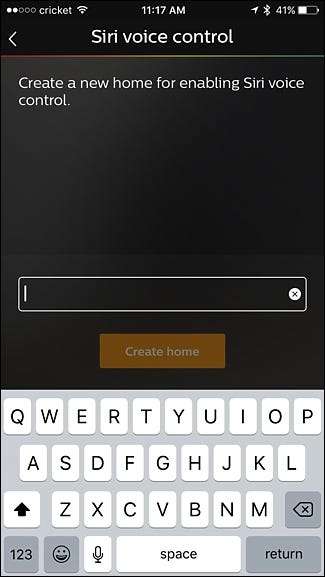
Dále budete vyzváni k naskenování čísla na zadní straně jednotky Hue Bridge, ale číslo můžete zadat také ručně klepnutím na „Ruční zadání kódu“. Vzhledem k tomu, že můj most Hue Bridge je úplně dole (stejně jako většina mých dalších rozbočovačů), mám kódy napsané v počítači a jednoduše je zadávám ručně, což je jednodušší a rychlejší než běh úplně dolů jen pro skenování číslo.
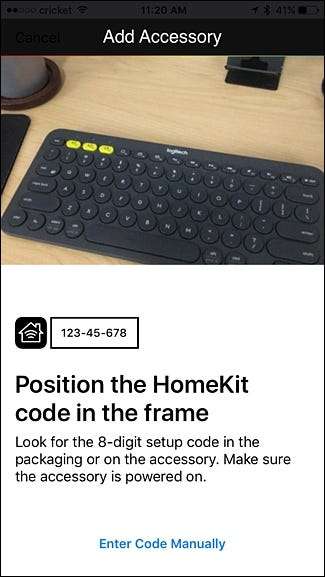
Jakmile kód naskenujete nebo zadáte, bude párování trvat několik sekund. Jakmile je hotovo, dostanete se na obrazovku hlasového ovládání Siri, kde můžete spravovat, která světla, místnosti a scény chcete se Siri používat a která ne. Některé se nemusí správně synchronizovat se Siri a vpravo se zobrazí oranžová tečka. Klepnutím na to to napravíte.
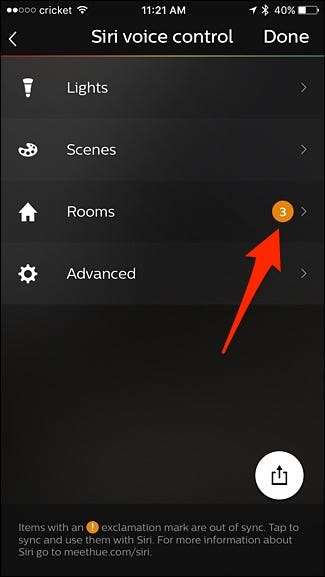
Odtud klepnutím na zaškrtávací políčka vedle místností s oranžovými vykřičníky opravte synchronizaci. Pokud však nechcete, aby byly tyto pokoje připojeny k Siri, můžete je prostě nechat.
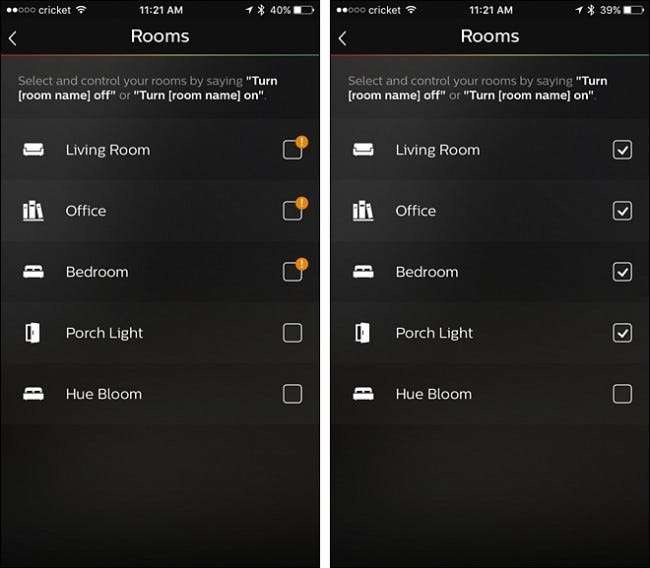
Po dokončení se vraťte na předchozí obrazovku a klepnutím na Hotovo v pravém horním rohu uložte změny a dokončete hlasové ovládání Siri.
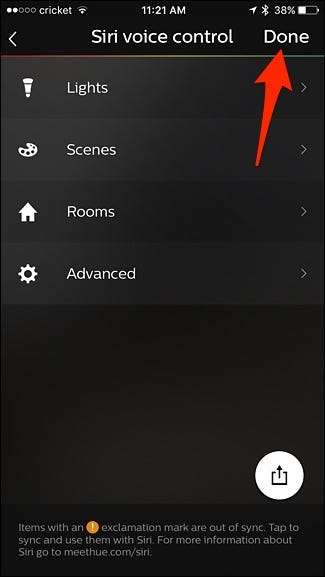
Různé systémy a aplikace podporující HomeKit budou mít různé metody výběru, ale obecně platí, že vždy můžete vybrat seskupení (tzv. Scény, místnosti nebo zóny podle toho, jak jsou v aplikaci uspořádány) a / nebo jednotlivé komponenty jako samostatné žárovky nebo svítidla.
Jak ovládat svá světla

Jakmile projdete potížemi s nastavením fyzického systému a přeskočíte drobnou překážku propojení aplikace Hue s vaším systémem HomeKit, je to jen otázka zpětného rázu a vydávání příkazů Siri.
Jedna důležitá poznámka, než budeme pokračovat, některá jména mohou být pro Siri obtížná, protože jsou součástí jiných běžných příkazů. Siri například zoufale chce analyzovat jména a data na akce kontaktů a akce kalendáře.

Jde pouze o bolest hlavy, která by pojmenovala lampu v ložnici na straně vašeho manžela „Nicole Lamp“, protože v polovině času, kdy řeknete „Nicole“ v hlasovém příkazu, bude Siri chtít udělat něco, co souvisí s kontaktními údaji Nicole. Totéž platí pro všechna slova, která znějí, jako by se týkala akcí kalendáře (dnes, dnes večer, v úterý, dostanete představu). Siri je šťastnější, když jsou vaše potenciální příkazy velmi jasné. Pojmenování scény „Filmový režim“ nebo jen „Filmy“ je mnohem bezpečnější, protože je velmi nepravděpodobné, že by to způsobilo jakýkoli zmatek související se Siri.
S ohledem na to můžete ke komunikaci se Siri a vaším světelným systémem Philips Hue použít následující příkazy:
- „Turn all lights [on/off]“
- „Turn [light name] [on/off]“
- "Otočte [room] světel [on/off]"
- "Nastavit [scene name]
- „Nastavit světla na jas 900 0008“
- „Nastavit světla [color]“ (pouze barevné žárovky Hue)
- „Nastavit scénu [scene name]“ (přidání „scény“ do příkazu funguje dobře, pokud máte název scény, který vypíná Siri)
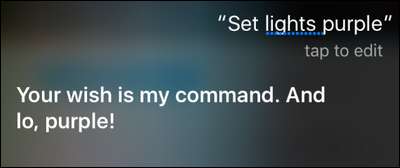
Mohou existovat i další (dokumentace Hue nezahrnuje ani všechny výše uvedené příkazy), ale některé z nich jsme testovali a potvrdili, že fungují. Při experimentování můžete objevit některé další.







